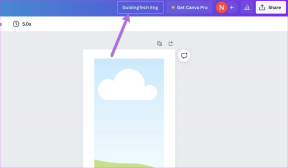IOS: come utilizzare Google Maps offline e condividere la posizione
Varie / / November 29, 2021

Eppure, il App Google Maps rimane l'applicazione di mappe più capace per iPhone e altri dispositivi iOS, anche se il modo in cui funziona ora è un po' meno familiare per i possessori di iPhone. Il motivo principale di ciò è lo sforzo di Google di realizzare il design della propria app il minimo possibile. Sebbene ciò aiuti a ridurre il numero di elementi sullo schermo, significa anche che in alcuni casi dovrai indovinare e provare le cose per ottenere ciò che desideri.
Una di queste opzioni che potrebbe essere sfuggita completamente al tuo radar fino ad ora è la possibilità di condividere la tua posizione e i dati sul percorso con i tuoi contatti. Quindi andiamo avanti e impariamo come fare proprio questo. E già che ci siamo, mostreremo anche come utilizzare Google Maps offline su iOS.
Condivisione dei dati sulla posizione con i tuoi contatti
Ogni volta che troviamo un luogo che ci piace, una delle prime cose che tendiamo a fare è cercare di condividerlo con quante più persone possibile. Tuttavia, se guardi le opzioni visualizzate in Google Maps, non troverai alcun modo ovvio per farlo.
Per fortuna, ottenere informazioni su una posizione specifica e condividerle con i tuoi contatti non è così difficile da realizzare.
Per farlo, dovrai inserire un segnaposto in qualsiasi posizione già esistente nel database di Google o meno. Fallo toccando e tenendo premuto per un po' sul punto desiderato dello schermo.

Nota che una volta fatto, ottieni un piccolo "banner" nella parte inferiore dello schermo che mostra il nome del luogo (se ne ha uno) e il tempo necessario per arrivarci. Ora, se tu scorrere verso l'alto questo banner, di solito troverai un sacco di informazioni su quella posizione, incluse recensioni, numeri di telefono e, soprattutto, la possibilità di condividerle.


Se scegli di farlo, Google Maps ti offrirà la possibilità di farlo tramite e-mail o un messaggio e poiché entrambe queste app sono integrate con il tuo Contatti iOS, non dovrai preoccuparti di inserire tu stesso le informazioni di contatto.





Suggerimento interessante: Purtroppo, Google Maps non offre un modo semplice per condividere un intero set di indicazioni con i tuoi contatti. Tuttavia, puoi aggirare questa limitazione semplicemente catturando uno screenshot delle indicazioni dettagliate del tuo percorso (puoi accedervi facendo scorrere il pannello inferiore verso l'alto mentre lo visualizzi) e inviando quegli screenshot via e-mail o Messaggio.


Salva una mappa per l'utilizzo offline
Mentre il GPS su ogni iPhone ti assicura di sapere sempre dove ti trovi, il caricamento delle mappe effettive sul tuo iPhone richiede dati preziosi. Ma perché dovresti sprecare il tuo caro piano dati se c'è un modo per memorizzare effettivamente nella cache (salvare) quei grafici delle mappe sul tuo iPhone per un uso successivo?
La cosa divertente, però, è che nonostante sia una delle funzionalità più utili di Google Maps per iPhone, è completamente nascosta all'utente medio.
Ecco come salvare le tue Google Maps per l'utilizzo offline su iOS.
Visualizza la mappa che vuoi salvare sullo schermo del tuo iPhone assicurandoti che l'area non sia troppo grande. Una volta pronto, nel campo di ricerca digita Ok mappe come mostrato nella schermata sottostante.

premi il Ricerca e Google Maps salverà la mappa sul tuo iPhone per un uso successivo. Ancora meglio, vedrai che su quella mappa, l'app ti dice che è già stata memorizzata nella cache del tuo iPhone.


E il gioco è fatto. È decisamente strano che Google di tutte le aziende renda queste importanti funzionalità così poco intuitivo e difficile da trovare, ma almeno non è impossibile, e ora sai come fare a pieno vantaggio di loro.